عرض محفوظات المستعرض وحذفها في Microsoft Edge
يمكنك عرض ومسح محفوظات استعراض Microsoft Edge المخزنة على جهاز واحد و عبر جميع الأجهزة التي تمت مزامنتها وفي السحابة. يمكنك أن تختار مسح محفوظات الاستعراض الخاصة بك في أي وقت.
مسح بيانات الاستعراض المخزنة على الكمبيوتر الخاص بك
لمسح بيانات استعراض Microsoft Edge، حدد أولا ما إذا كنت تريد حذف البيانات فقط على الجهاز الذي تستخدمه حاليا، أو عبر جميع الأجهزة التي تمت مزامنتها. لمسح بيانات الاستعراض على الجهاز الذي تستخدمه حاليا فقط، تأكد من إيقاف تشغيل المزامنة. إذا كنت تريد مسح بيانات الاستعراض على جميع الأجهزة التي تمت مزامنتها، فتأكد من تسجيل الدخول وتشغيل المزامنة. سيتم مسح العناصر التي تمت مزامنتها عبر جميع الأجهزة المتزامنة.
لإيقاف تشغيل المزامنة:
-
حدد الإعدادات والمزيد.
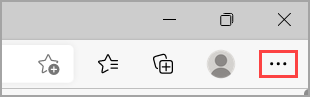
-
انتقل إلى الإعدادات > ملفات التعريف > مزامنة وحدد إيقاف تشغيل المزامنة.
لمسح بيانات الاستعراض في Microsoft Edge:
-
حدد الإعدادات والمزيد > الإعدادات > الخصوصية والبحث والخدمات .
-
ضمن مسح بيانات الاستعراض > مسح بيانات الاستعراض الآن، حدد اختيار ما يجب مسحه.
-
تحت النطاق الزمني، اختر نطاقاً زمنياً من القائمة المنسدلة.
-
اختر أنواع البيانات التي تريد مسحها (راجع الجدول أدناه للاطلاع على الأوصاف).
على سبيل المثال، قد ترغب في مسح محفوظات الاستعراض وملفات تعريف الروابط والاحتفاظ بكلمات المرور وبيانات تعبئة النماذج. -
حدد مسح الآن.
مسح بيانات الاستعراض المخزنة في السحابة (إذا كانت المزامنة أو التخصيص قيد التشغيل)
لإدارة البيانات المحفوظة في سحابة Microsoft وحذفها، راجع لوحة معلومات الخصوصية. على لوحة معلومات الخصوصية، يمكنك عرض بياناتك أو حذفها. البيانات التي تحذفها على لوحة معلومات الخصوصية لن تُحذف من جهازك.
لمعرفة المزيد حول كيفية إيقاف مشاركة بياناتك مع Microsoft، راجع بيانات الاستعراض والخصوصية في Microsoft Edge.
استعراض البيانات التي يمكنك حذفها في Microsoft Edge
|
أنواع المعلومات |
ما الذي سيتم حذفه |
موقع تخزين المعلومات |
|---|---|---|
|
محفوظات الاستعراض |
عناوين URL للمواقع التي زرتها، وتواريخ وأوقات كل زيارة. |
على جهازك (أو عبر الأجهزة المتزامنة إذا تم تشغيل المزامنة) |
|
محفوظات التنزيلات |
قائمة الملفات التي نزَّلتها من الويب. يؤدي هذا إلى حذف القائمة فقط، وليس الملفات الفعلية التي قمت بتنزيلها. |
على جهازك |
|
ملفات تعريف الارتباط وبيانات الموقع الأخرى |
المعلومات التي تخزنها المواقع على جهازك لتتذكر تفضيلاتك، مثل معلومات تسجيل الدخول أو موقعك وتراخيص الوسائط. |
على جهازك |
|
الصور والملفات المخزنة مؤقتًا |
نُسَخ من الصفحات والصور وغيرها من محتويات الوسائط المخزنة على جهازك. يستخدم المستعرض هذه النسخ لتحميل المحتوى بسرعة أكبر في المرة التالية التي تزور فيها هذه المواقع. |
على جهازك |
|
كلمات المرور |
كلمات مرور المواقع التي حفظتها. |
على جهازك (أو عبر الأجهزة المتزامنة إذا تم تشغيل المزامنة) |
|
بيانات نموذج التعبئة التلقائية (تتضمن النماذج والبطاقات) |
المعلومات التي أدخلتها في النماذج، مثل بريدك الإلكتروني أو بطاقة الائتمان أو عنوان الشحن. |
على جهازك (أو عبر الأجهزة المتزامنة إذا تم تشغيل المزامنة) |
|
أذونات المواقع |
انتقل إلى الإعدادات والمزيد > الإعدادات > ملفات تعريف الارتباط وأذونات الموقع للاطلاع على قائمة لكل موقع ويب، بما في ذلك الموقع وملفات تعريف الارتباط والإطارات المنبثقة والتشغيل التلقائي للوسائط. |
على جهازك |
|
كافة البيانات من الإصدار السابق من Microsoft Edge |
جميع البيانات بما في ذلك المحفوظات والمفضلات وكلمات المرور والمزيد من الإصدار القديم من Microsoft Edge. |
على جهازك (أو عبر الأجهزة المتزامنة إذا تم تشغيل المزامنة) |
|
بيانات المؤسسة الإعلامية |
يتضمن التراخيص والشهادات والمفاتيح والمزيد. يتم مسح البيانات بعد إعادة تشغيل مستعرض Microsoft Edge. |
على جهازك (أو عبر الأجهزة المتزامنة إذا تم تشغيل المزامنة) |
مسح بيانات الاستعراض في Internet Explorer باستخدام Microsoft Edge
باستخدام Microsoft Edge، يمكنك مسح كل بيانات الاستعراض من Internet Explorer. لن يؤثر مسح بيانات الاستعراض في Internet Explorer على بيانات الاستعراض الخاصة بك في مستعرض آخر.
ملاحظة: تتوفر هذه الميزة فقط عندما تشغِّل مؤسستك وضع Internet Explorer.
-
حدد الإعدادات والمزيد > الإعدادات > الخصوصية والبحث والخدمات .
-
ضمن مسح بيانات الاستعراض ل Internet Explorer> مسح بيانات الاستعراض الآن، حدد اختيار ما يجب مسحه.
-
اختر أنواع البيانات التي تريد مسحها.
-
حدد حذف.











